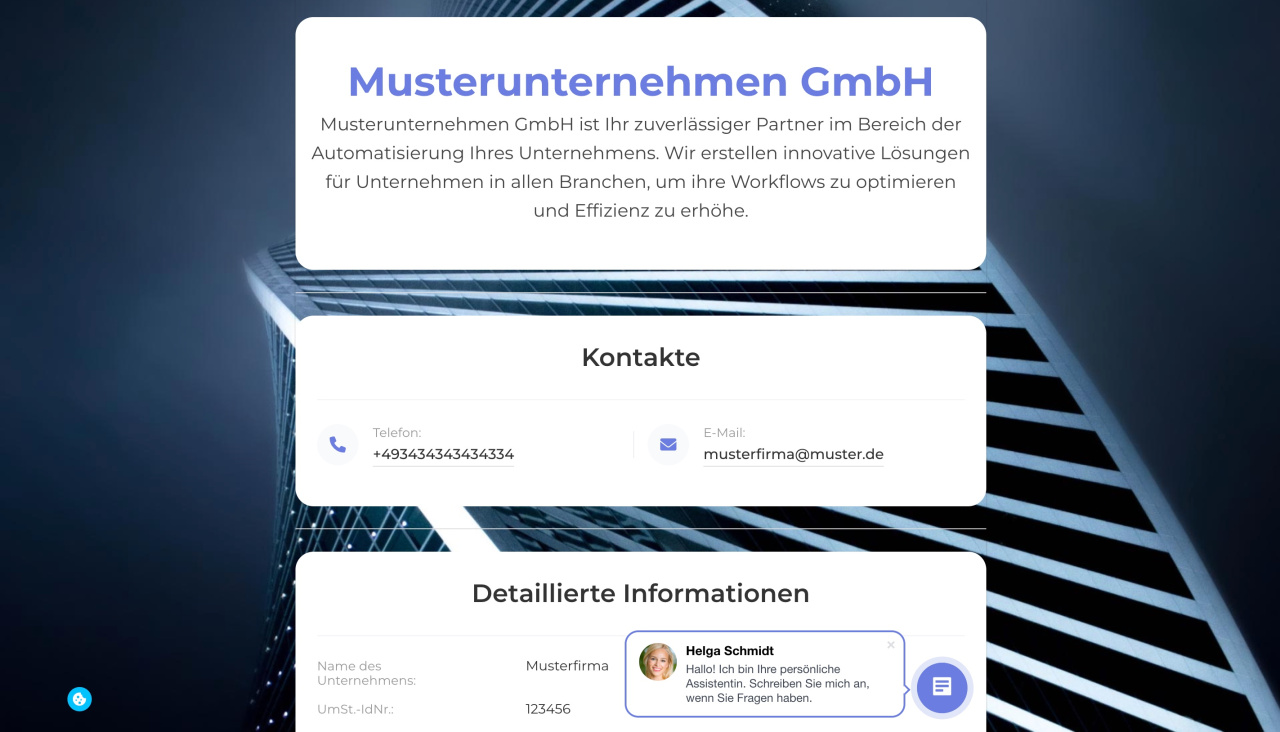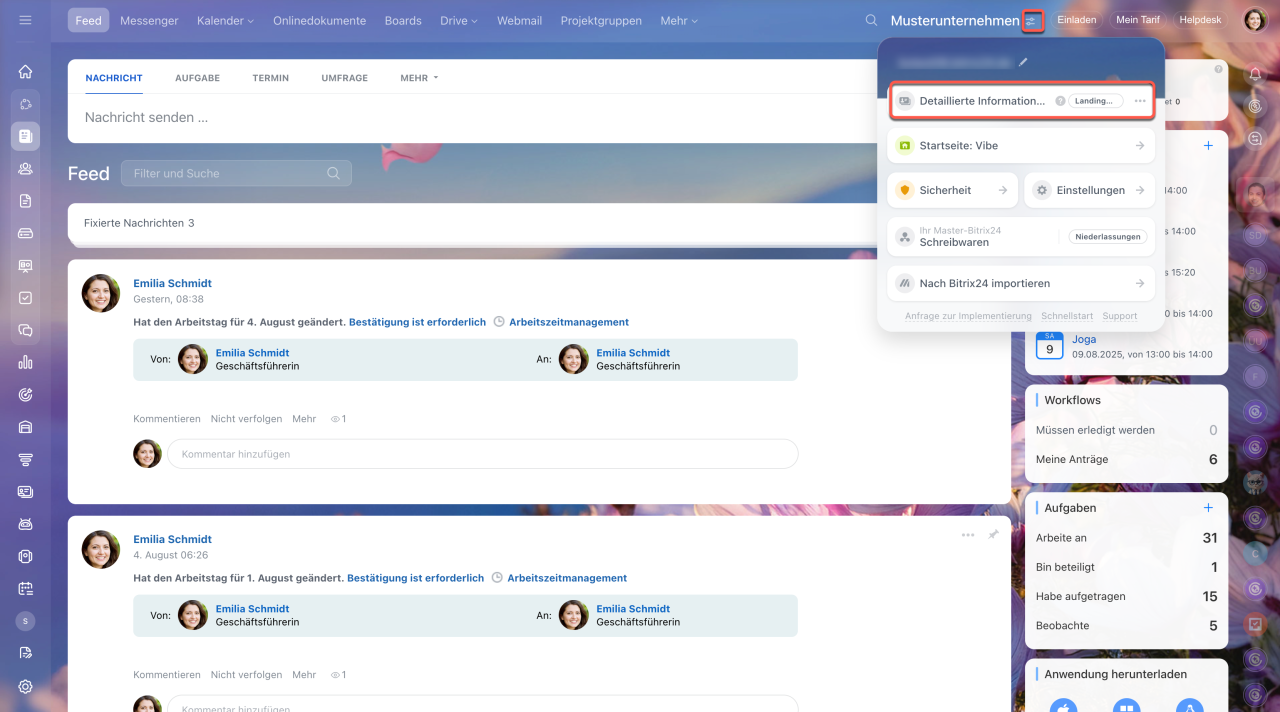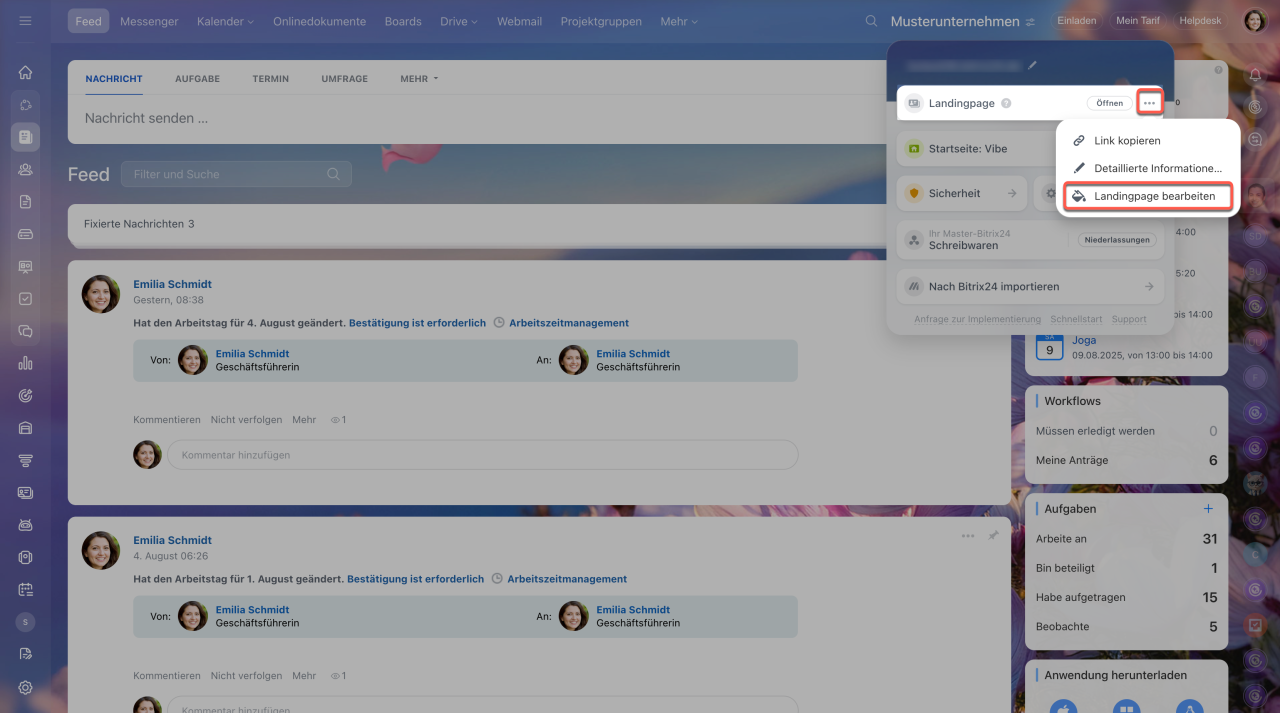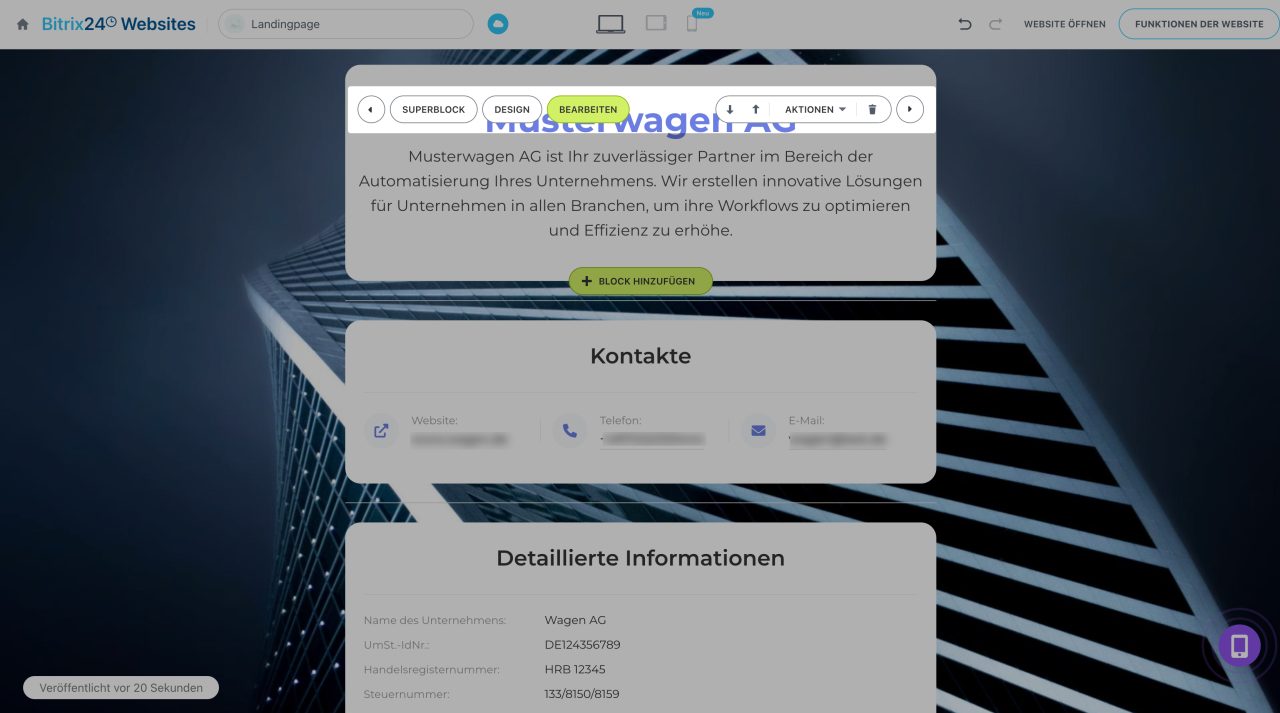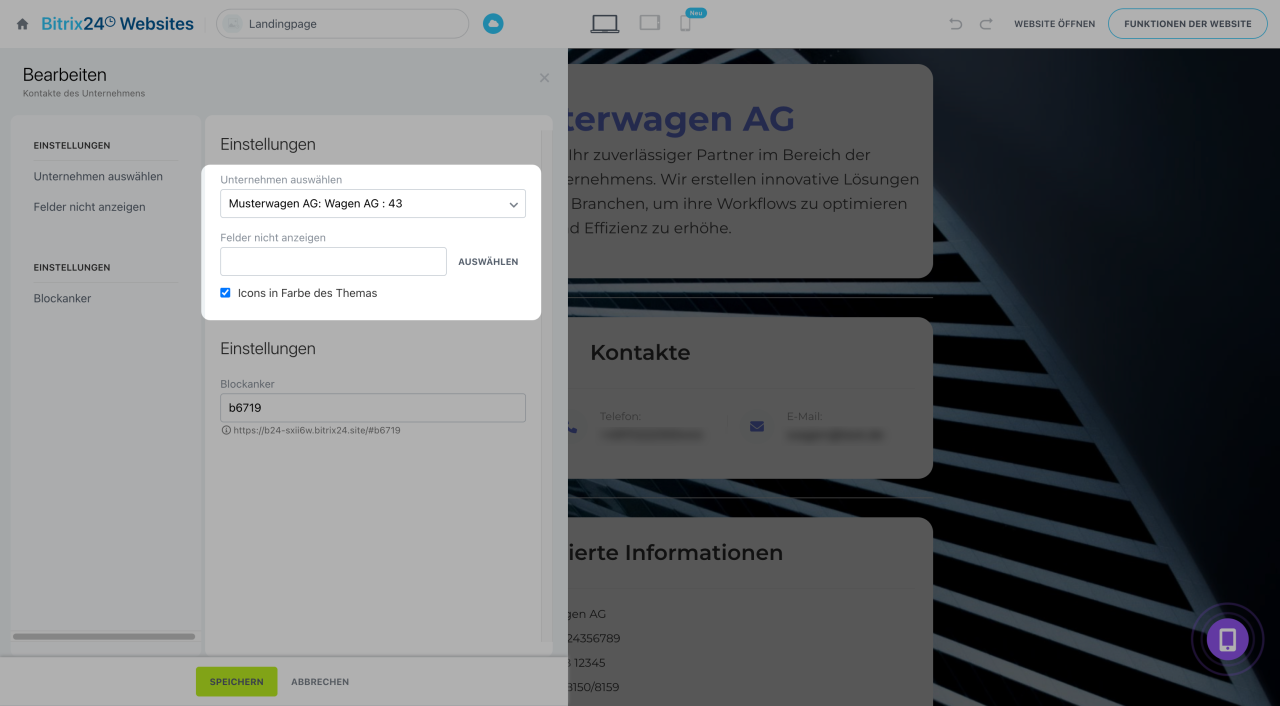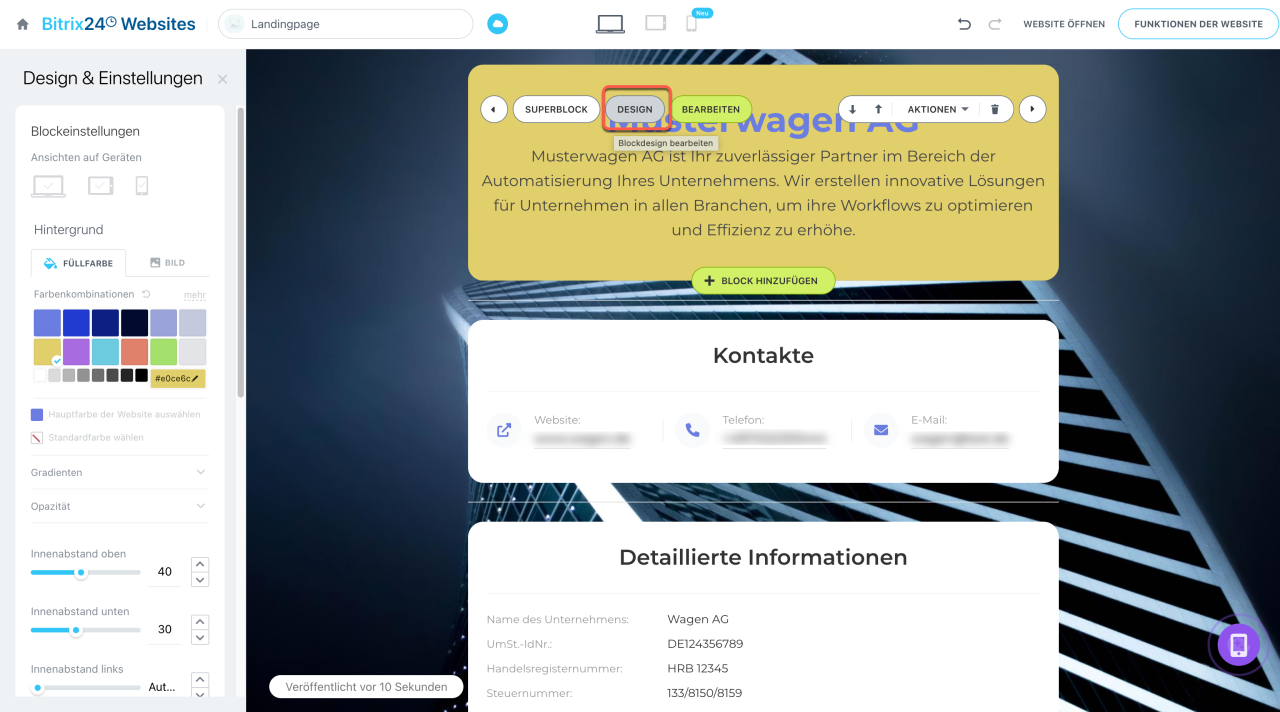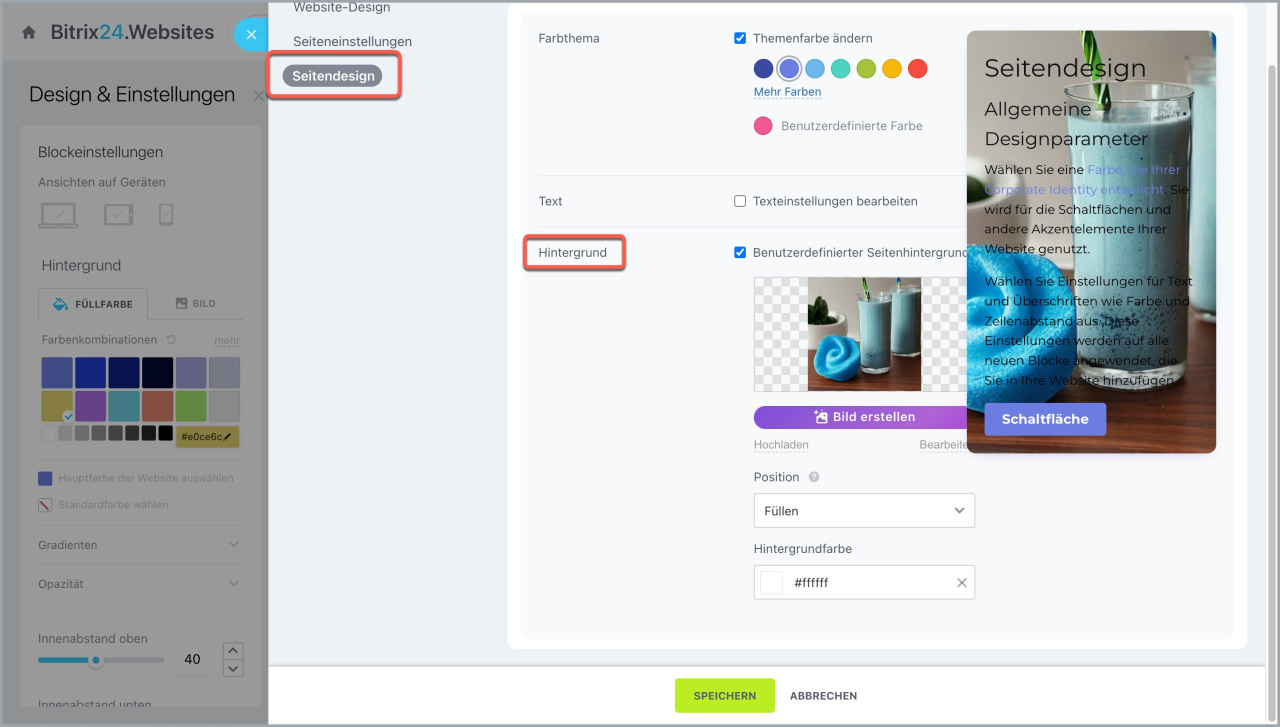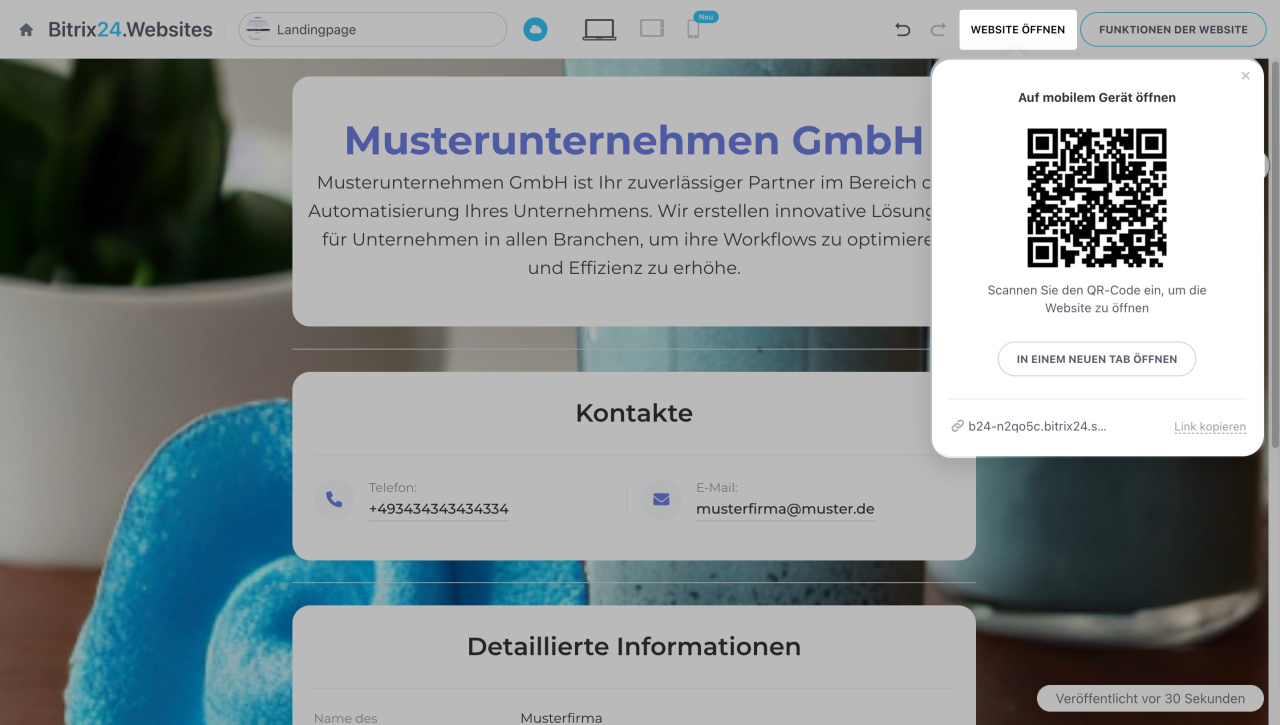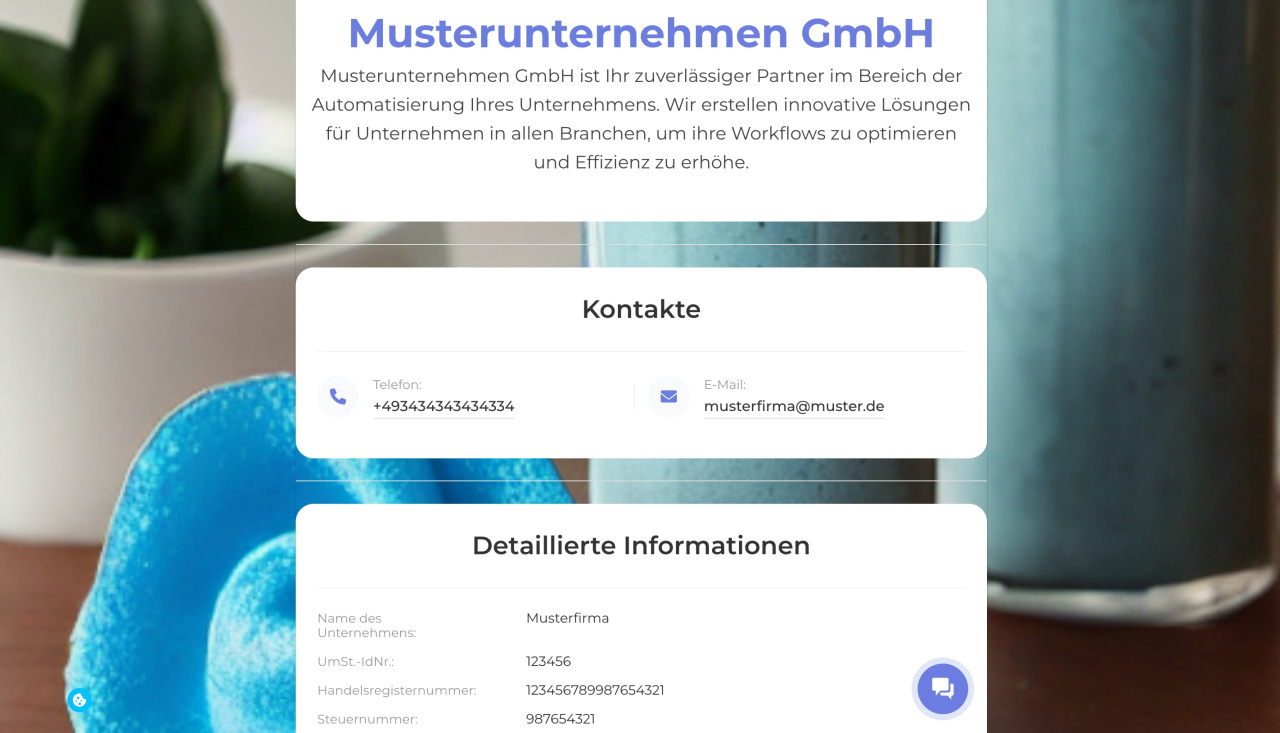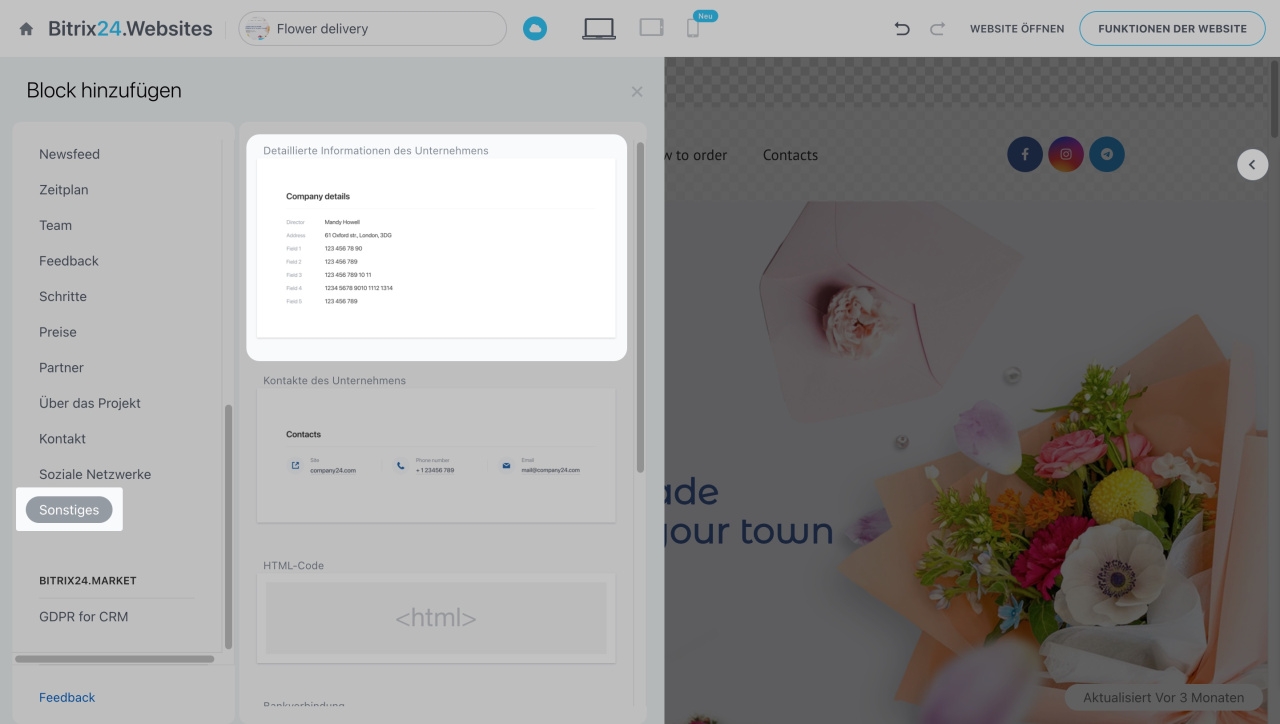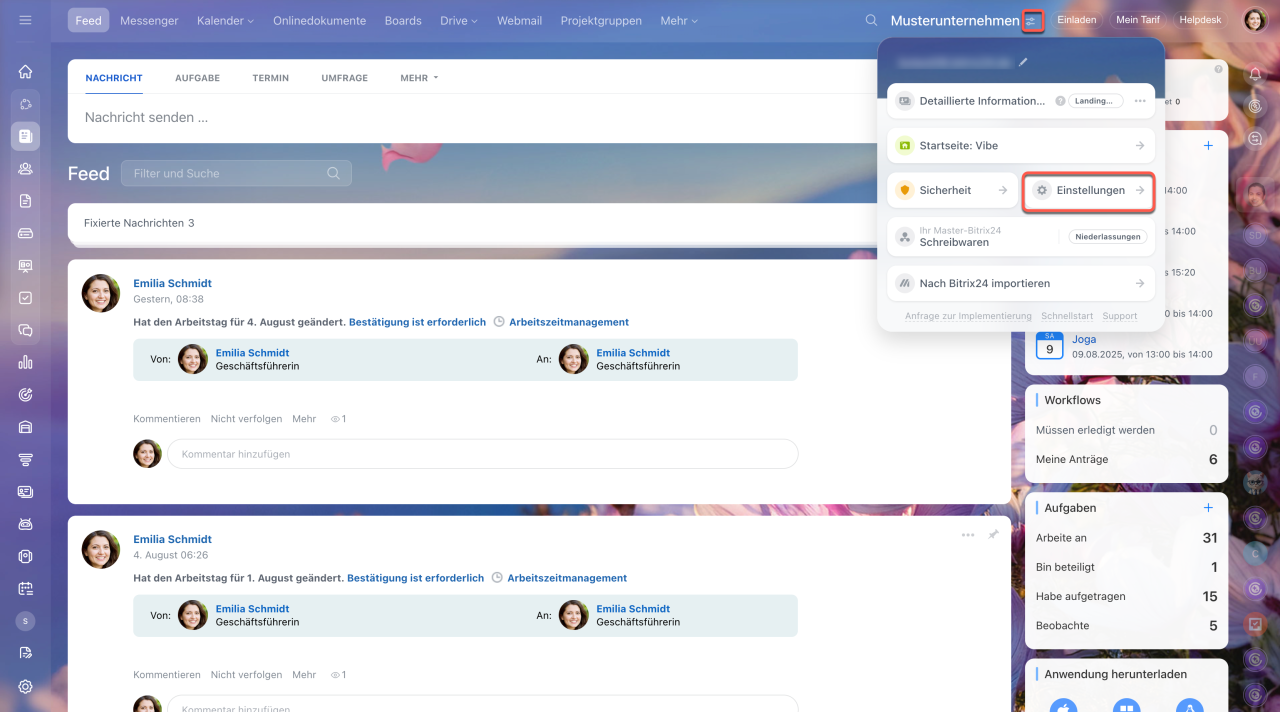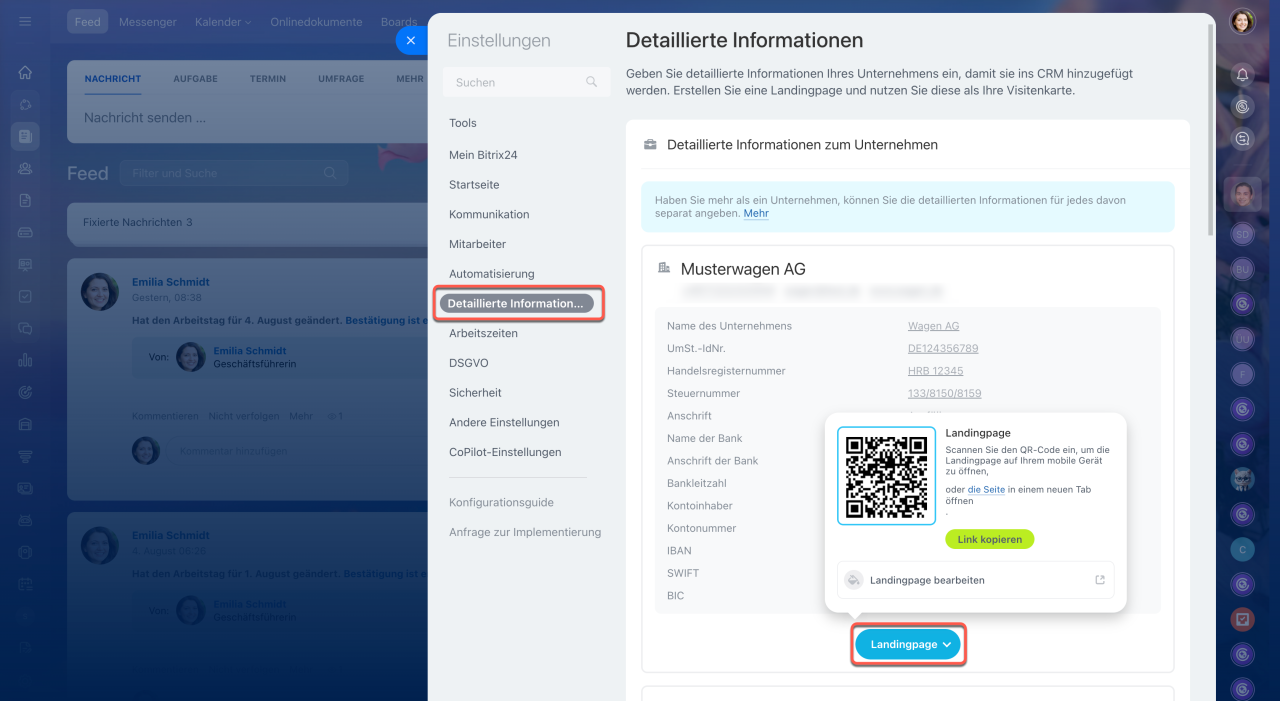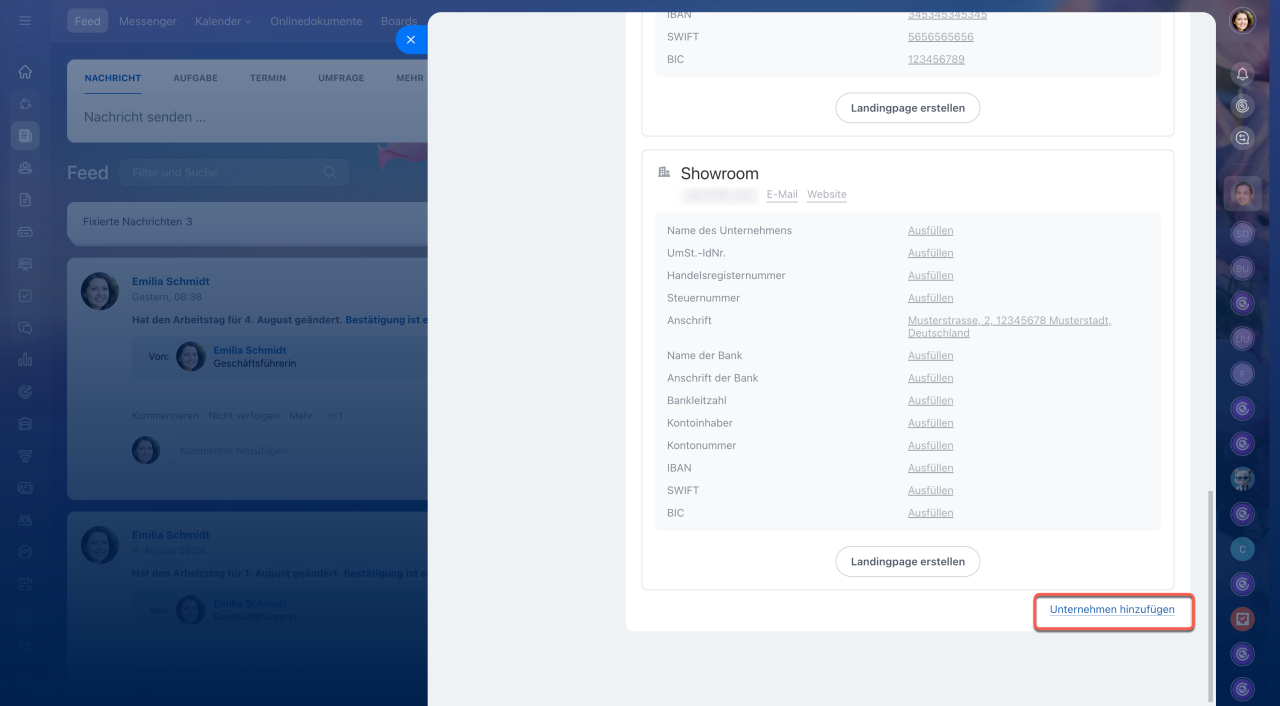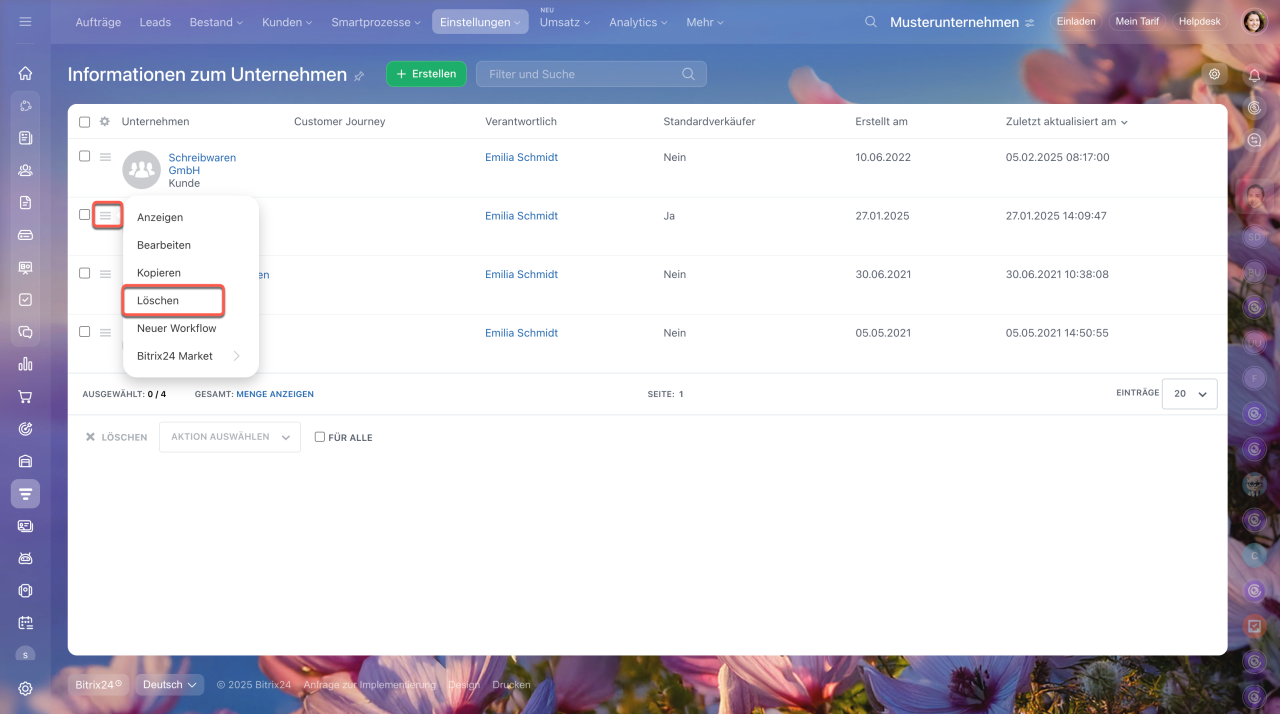Die Landingpage des Unternehmens ist eine Website, die aus einer Seite besteht und detaillierte Informationen enthält. Senden Sie die Landingpage an Ihre Kunden, Partner und Kollegen, damit sie die Informationen schnell kopieren und in einem Vertrag verwenden können.
In diesem Beitrag erzählen wir Ihnen, wie Sie eine neue Landingpage mit den detaillierten Informationen des Unternehmens erstellen, wenn sie bereits in Ihrem Bitrix24 ausgefüllt sind. Wenn Sie noch keine Informationen zu Ihrem Unternehmen angegeben haben, zeigen wir Ihnen in den Einstellungen des Accounts, wie Sie diese eintragen können.
Landingpage des Unternehmens erstellen
Rufen Sie die Einstellungen rechts oben ab. Finden Sie den Block Detaillierte Informationen und klicken Sie auf Landingpage.
Die Landingpage wird automatisch erstellt. Klicken Sie auf 3 Punkte (...) > Landingpage bearbeiten, um die Website mit den detaillierten Informationen zu bearbeiten.
Klicken Sie auf Bearbeiten im rechten Block. Ändern Sie den Unternehmensnamen und Slogan.
Klicken Sie im Block Kontakte auf Bearbeiten und wählen Sie detaillierte Informationen des Unternehmens aus, die in diesem Block angezeigt werden. Standardmäßig werden Website, Telefon und E-Mail-Adresse in diesem Block veröffentlicht. Wenn Sie einige von den Daten ausblenden möchten, geben Sie es im Feld Felder nicht anzeigen an.
Füllen Sie die anderen Blöcke auf die gleiche Weise aus.
Jeder Block hat die Schaltfläche Design. Hier können Sie die Hintergrundfarbe, Schriftart, Textgröße und Postion bearbeiten.
Blöcke bearbeiten
Um den Hintergrund anzupassen, öffnen Sie die Funktionen der Website und öffnen Sie die Einstellungen der Website (⚙️). Fügen Sie im Bereich Seitendesign > Hintergrund Ihr Bild hoch oder erstellen Sie ein neues Bild mit dem CoPilot.
Um das Ergebnis anzuzeigen, klicken Sie auf Website öffnen > Im neuen Tab öffnen oder benutzen Sie den QR-Code.
So sieht eine fertige Landingpage des Unternehmens aus. Das Widget oder den Namen der Website können in den Einstellungen der Website bearbeitet werden.
Einstellungen der Website bzw. der einzelnen Seiten
Den Block mit den detaillierten Informationen können Sie zu jeder Website hinzufügen, die in Bitrix24 erstellt wurde. Wählen Sie in den Blockeinstellungen das gewünschte Unternehmen aus und die detaillierten Informationen werden automatisch aus dem CRM ausgefüllt.
Liste der detaillierten Informationen
Die Liste aller vorhandenen detaillierten Informationen finden Sie im Bereich Einstellungen > Detaillierte Informationen.
Wenn Sie mehrere Unternehmen haben, finden Sie hier die detaillierten Informationen und die Links zu jeder davon. In diesem Bereich können Sie auch den Link zur Landingpage kopieren.
Wenn Sie detaillierte Informationen für ein weiteres Unternehmen hinzufügen möchten, klicken Sie auf Unternehmen hinzufügen.
Um detaillierte Informationen zu löschen, gehen Sie auf CRM > Einstellungen > Detail zum Unternehmen. Öffnen Sie Menü (≡) und klicken Sie auf Löschen.
Detaillierte Informationen ausfüllen
Es gibt mehrere Varianten verfügbar, wie detaillierte Informationen ausgefüllt werden können:
- CRM > Einstellungen > Detaillierte Informationen meines Unternehmens,
- Bitrix24 Einstellungen > Detaillierte Informationen > 3 Punkte (...) > Detaillierte Informationen ausfüllen,
Wenn Sie die detaillierten Informationen in den Einstellungen ausfüllen, werden sie im CRM angezeigt und umgekehrt. Eine Schritt-für-Schritt-Anleitung finden Sie im folgenden Beitrag.
Detaillierte Informationen meines Unternehmens
- Die Landingpage des Unternehmens ist eine Website, die aus einer Seite besteht und detaillierte Informationen enthält. Senden Sie die Landingpage an Ihre Kunden, Partner und Kollegen, damit sie die Informationen schnell kopieren und in einem Vertrag verwenden können.
- Um die Landingpage zu erstellen, rufen Sie die Einstellungen rechts oben ab. Finden Sie den Block Detaillierte Informationen und klicken Sie auf Landingpage.
- Die Website kann bearbeitet werden: Klicken Sie im Block Landingpage auf 3 Punkte (...) > Landingpage bearbeiten.
- Wenn Sie die detaillierten Informationen des Unternehmens nicht ausgefüllt haben, öffnen Sie Bitrix24 Einstellungen > Block Landingpage > 3 Punkte (...) > Detaillierte Informationen ausfüllen.
- Die Liste aller detaillierten Informationen befindet sich im Bereich Bitrix24 Einstellungen > Einstellungen > Detaillierte Informationen oder im Bereich CRM > Einstellungen > Detaillierte Informationen meines Unternehmens.
- Den Block mit den detaillierten Informationen können Sie zu jeder Website hinzufügen, die in Bitrix24 erstellt wurde. Wählen Sie in den Blockeinstellungen das gewünschte Unternehmen aus und die detaillierten Informationen werden automatisch aus dem CRM ausgefüllt.